- Jika salin dan tempel ke Remote Desktop tidak berfungsi, Anda tidak akan dapat dengan mudah mentransfer data di seluruh PC.
- Masalah ini disebabkan oleh tidak berfungsinya proses Rrpclip.exe di Windows.
- Solusi yang mungkin adalah mengakhiri proses yang bertanggung jawab atas masalah ini dan memulai ulang aplikasi.
- Menggunakan solusi desktop jarak jauh pihak ketiga juga dapat membantu Anda menghindari situasi ini.

Perangkat lunak ini akan memperbaiki kesalahan umum komputer, melindungi Anda dari kehilangan file, malware, kegagalan perangkat keras, dan mengoptimalkan PC Anda untuk kinerja maksimal. Perbaiki masalah PC dan hapus virus sekarang dalam 3 langkah mudah:
- Unduh Alat Perbaikan PC Restoro yang dilengkapi dengan Teknologi yang Dipatenkan (tersedia paten sini).
- Klik Mulai Pindai untuk menemukan masalah Windows yang dapat menyebabkan masalah PC.
- Klik Perbaiki Semua untuk memperbaiki masalah yang memengaruhi keamanan dan kinerja komputer Anda
- Restoro telah diunduh oleh 0 pembaca bulan ini.
Anda dengan senang hati terhubung ke PC jarak jauh dan Anda mentransfer beberapa file tetapi tiba-tiba Anda menemukan bahwa salin dan tempel di Desktop Jarak Jauh tidak berfungsi lagi.
Ini bisa terjadi cukup sering ketika Anda menggunakan Koneksi Desktop Jarak Jauh bawaan di Windows 10 dan alasannya adalah aplikasi Rdpclip (papan klip desktop jarak jauh) tidak berfungsi dengan baik.
Perangkat lunak itu adalah yang mengelola fungsi clipboard yang bekerja di seluruh host lokal dan PC jarak jauh. Jadi, dalam artikel ini, kami akan mengeksplorasi beberapa cara untuk memulihkan fungsi ini.
Bagaimana cara memperbaiki fungsi salin dan tempel di Desktop Jarak Jauh?
1. Mulai ulang proses Rdpclip
- Klik kanan Mulailah tombol dan pilih Pengelola tugas dari daftar.

- Pergi ke Proses tab dan pilih Rdpclip.exe.
- Klik pada Tugas akhir tombol.
- Sekarang tutup dan mulai ulang aplikasi Remote Desktop.
Ini akan menyelesaikan masalah salin dan tempel di aplikasi Remote Desktop, setidaknya untuk sementara. Anda dapat melakukannya lagi jika diperlukan.
2. Sesuaikan pengaturan klien
- Tipe desktop jarak jauh di pencarian Windows dan klik pada Koneksi Desktop Jarak Jauh aplikasi dari hasil.

- Klik Tampilkan Opsi.

- Pilih Sumber Daya Lokal tab dan periksa opsi Clipboard di bawah ini.

- Anda juga dapat mengklik Lebih tombol dan periksa Drive pilihan dari menu.
Mengubah pengaturan dari tab Sumber Daya Lokal dari aplikasi Remote Desktop Connection dapat memperbaiki masalah ini dengan cepat, jadi pastikan Anda mencobanya.
3. Gunakan aplikasi desktop jarak jauh pihak ketiga
Jika Anda ingin menghindari semua masalah dengan Desktop Jarak Jauh, Anda dapat mempertimbangkan untuk menggunakan aplikasi desktop jarak jauh pihak ketiga yang tidak memiliki masalah ini.
Alat yang direkomendasikan di bawah ini difokuskan pada kecepatan dan keamanan yang tak tertandingi. Pembuat perangkat lunak memuji kecepatan refresh 60 fps dan latensi 16 ms yang sangat rendah.
Sedangkan untuk departemen keamanan, alat ini menawarkan teknologi TLS yang membuatnya hampir tidak mungkin untuk mencegat atau meningkatkan koneksi antar komputer.

Apa sajaMeja
Hindari masalah apa pun, termasuk masalah salin tempel dengan menggunakan aplikasi desktop jarak jauh yang cepat dan aman.
Jika Anda tidak dapat menyalin dan menempel ke sesi Desktop Jarak Jauh di Windows 10, kami berharap solusi kami membantu Anda memperbaiki masalah.
Jika Anda mencari aplikasi desktop jarak jauh lainnya, kami memiliki daftar yang sangat baik termasuk: perangkat lunak kendali jarak jauh terbaik untuk Windows 10.
Beri kami solusi atau saran yang mungkin untuk masalah salin tempel Windows Remote Desktop yang tidak berfungsi dengan menggunakan bagian komentar di bawah.
 Masih mengalami masalah?Perbaiki dengan alat ini:
Masih mengalami masalah?Perbaiki dengan alat ini:
- Unduh Alat Perbaikan PC ini dinilai Hebat di TrustPilot.com (unduh dimulai di halaman ini).
- Klik Mulai Pindai untuk menemukan masalah Windows yang dapat menyebabkan masalah PC.
- Klik Perbaiki Semua untuk memperbaiki masalah dengan Teknologi yang Dipatenkan (Diskon Eksklusif untuk pembaca kami).
Restoro telah diunduh oleh 0 pembaca bulan ini.

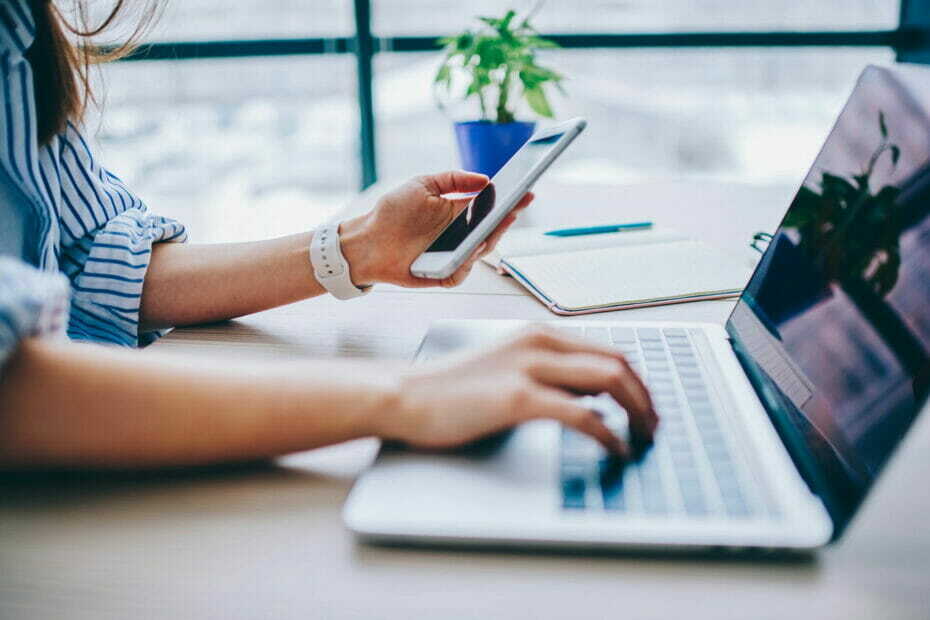
![Kesalahan Otentikasi: Fungsi yang Diminta Tidak Didukung [FIX]](/f/78c73d27f4b9c695d8d199d00d095a92.jpg?width=300&height=460)